안녕하세요 오헬입니다.
오늘은 구글슬라이드(Google slides)를 활용해서, 제가 실제로 수업 시간에 썼던 PPT를 약간 개조한 심플 레드 디자인의 템플릿을 만들어 보았습니다. 굉장히 미니멀하고 심플하면서도 약간 세련된 느낌을 주기 대문에, 패션, 트렌드, 마케팅, 광고, 디지털문화, 소셜미디어, SNS, 유행어, 사회문제 분석 등 다양한 주제의 과제 제출이나 팀플에 활용하실 수 있는 디자인이에요.
❚ 디자인 Preview
이번 색조합은 화이트와 흑백사진, 그리고 아주 강렬한 레드만을 이용해서 매우 깔끔하고 강렬한 느낌을 줍니다. 글자체는 전부 헬베티카를 사용했어요. 한글로 치실 경우에는 헬베티카와 아주 비슷한 느낌의 글자체가 자동으로 선정되므로, 특별히 원하시는 폰트가 있지 않는 이상은 글씨체를 바꾸실 필요는 없을 것 같습니다.

제목에는 인터넷에서 찾은 갖가지 패션 관련 이미지들을 콜라주해서 넣어 주었습니다. 이렇게 해 주면, 세련된 느낌을 줄 수 있고, 첫 번째 슬라이드부터 심심함이 덜하면서도 호기심을 자극할 수 있습니다. 이미지는 여러가지 색을 쓰기보다는 하나의 필터 (회색조, 파랑, 빨강 등)로 통일해서 써 주시는 게 좋은데, 구글 슬라이드에서 이미지/사진에 색깔 필터 넣는 방법은 여기를 참조해 주세요.
아래 사진에서 보시는 바와 같이, 발표 요약 및 오늘의 순서 슬라이드도 넣어 두었습니다.

내용을 작성하실 때에도 최대한 같은 빨강으로 색상을 통일해 주시면 더욱 더 전문적인 이미지를 줄 수 있어요.

어떤 용어의 정의, 개념설명 등 그냥 텍스트만 길게 입력하실 때에는, 아래 슬라이드를 사용하시면 됩니다.

내용의 구조를 설명하려면 아래 슬라이드와 같이 표 형태로 만들어서 각각의 요소들을 설명해 주셔도 좋아요.

동작 예시 등과 같이 이미지나 영상이 들어가는 슬라이드는 아래 형태를 활용하셔도 좋습니다.
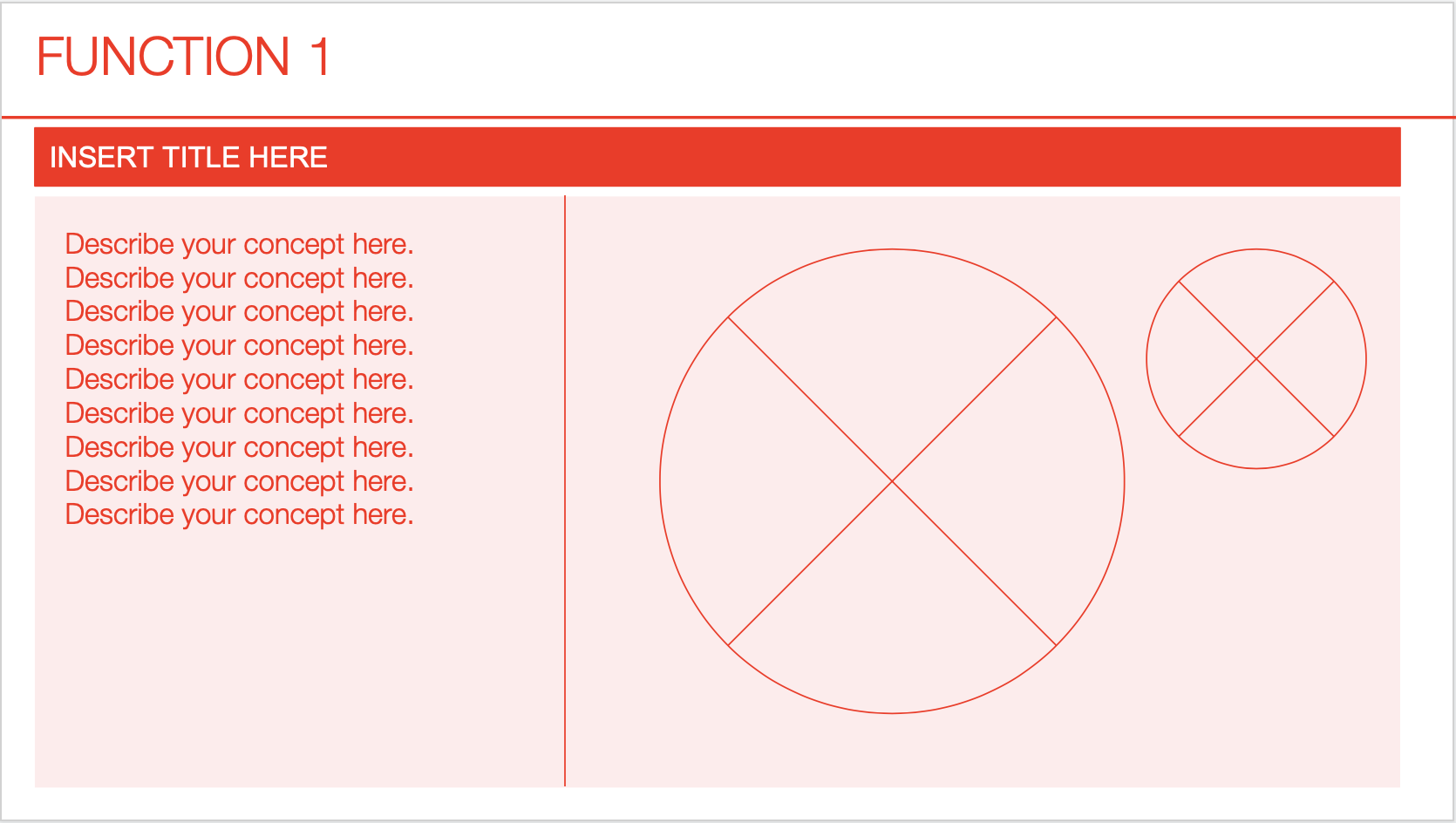
오헬이 늘 강조하는 포인트인 THE END 슬라이드! 끝이라는 것을 비주얼적으로도 청중/보는 이에게 알려주는 것이 좋겠죠?
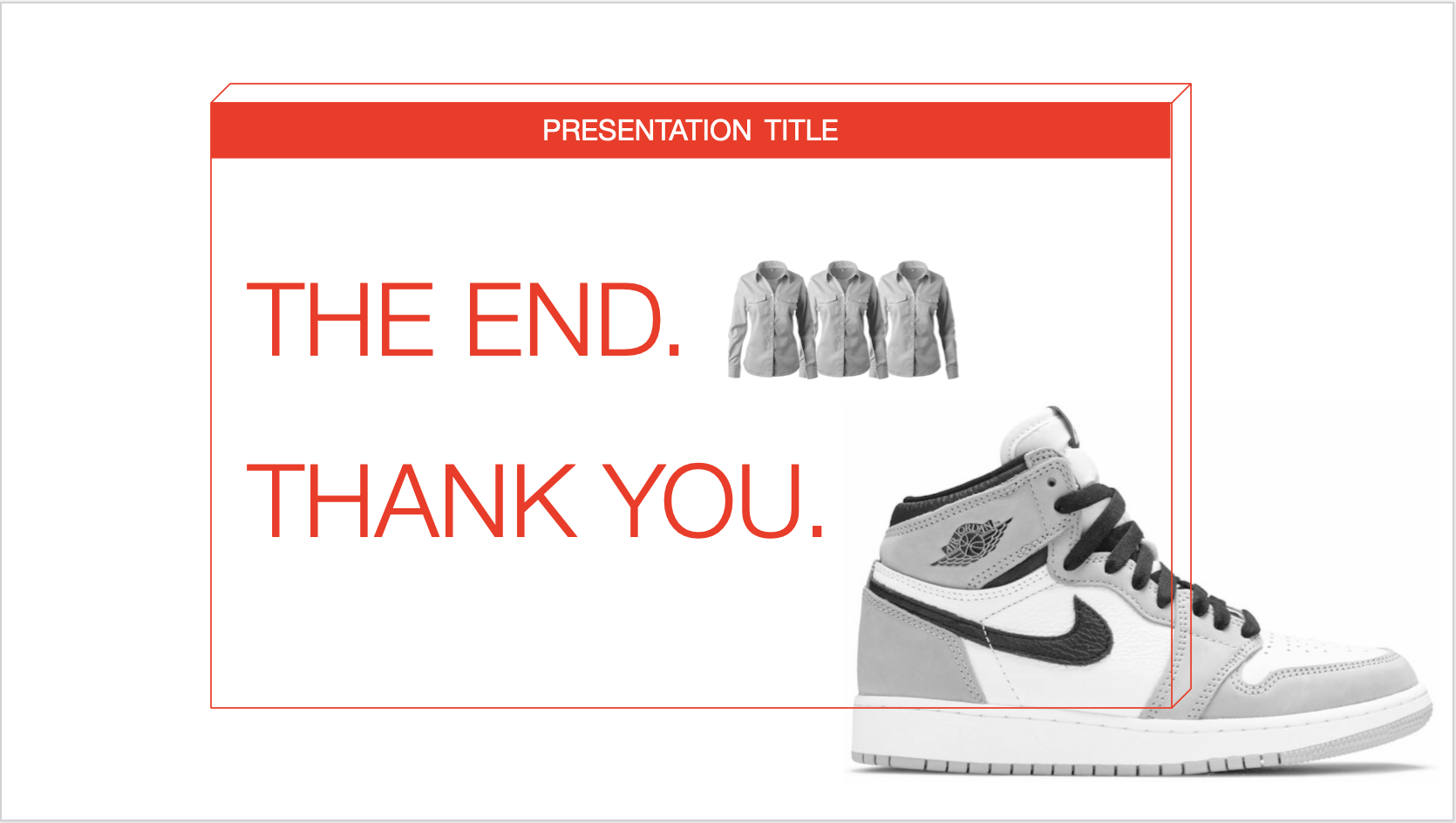
❚ 사용 용도
- 수업시간 발표자료, 팀플/개인 과제제출, 질의응답, 조사 결과정리, 보고서/리포트 (적합한 주제: 패션, 트렌드, 미용, 마케팅, 뷰티, 음식문화, 역사, 디지털문화, 소셜미디어, SNS, 현대사회 문제, 유행어, 이데올로기, 역사, 지질학, 지리학, 사회시간 등)
❚ 만든 방법
- 제가 직접 구글 슬라이드(Google Slides)를 기반으로 제작했습니다.
- 사용된 이미지들은 구글검색으로 찾았으며, 제가 임의로 필터를 가하고 사이즈를 조절하는 등 수정하였으므로 저작권 문제는 없으나, 가급적 다른 이미지로 교체해서 사용하실 것을 권고 드립니다.
❚ 템플릿 링크
docs.google.com/presentation/d/1Scid0NtBJU4wF7ojXcIsmZsXgWj6jKQcmTfMiIfoIzY/edit?usp=sharing
[무료템플릿] 미니멀레드 PPT
MINIMAL RED POWERPOINT PRESENTATION TITLE /red/ adjective of a color at the end of the spectrum next to orange and opposite violet, as of blood, fire, or rubies.
docs.google.com
❚ 사이즈
사이즈는 표준 16:9 비율로 작성되었습니다.
파워포인트 표준 비율과 동일합니다.
❚ 사용 방법 : 링크 클릭 > 파일 > 복사본만들기
➊ 위의 '템플릿 링크'를 클릭하여 문서 양식에 접속합니다.
➋ 파일(File) > 복사본 만들기(Make a copy)>모든 슬라이드(Entire presentation)
버튼을 누르시면 본인의 파일이 별도로 하나 생성되어, 자유롭게 편집하실 수 있습니다.

❚ MS 파워포인트로 변환하는 방법
➊ 위의 '템플릿 링크'를 클릭하여 문서 양식에 접속합니다.
➋ 파일(File) > 다운로드(Download) 버튼을 누르시면
.pptx 혹은 .pdf와 같이 원하시는 파일 형식으로 다운로드 하실 수 있습니다.

이렇게 오늘은 미니멀 레드 파워포인트 양식을 살펴보았어요. 수업 시간 과제제출이나 팀플, 공모전에도 사용할 수 있는 정말 세련된 디자인이니 많이 활용해 주시면 좋겠어요.
마음에 들었다면, 답례로 아래 공감💝 버튼 클릭 부탁드립니다.
[주의] 해당 템플릿을 판매하는 등 상업적 용도로 사용하시거나, 저의 허락을 받지 않고 사진을 도용 혹은 해당 링크의 템플릿의 자신의 작업물로 취급하는 행위는 법적으로 처벌받을 수 있습니다.
'무료 템플릿 > 파워포인트(PPT)' 카테고리의 다른 글
| [무료템플릿] 빈티지 갤러리 PPT (0) | 2021.03.22 |
|---|---|
| [무료템플릿] 미니멀 멀티컬러 레인보우 PPT (22) | 2021.03.15 |
| [무료템플릿] 쿨민트 디지털 우문현답 PPT (22) | 2021.03.10 |
| [무료템플릿] 디지털그린 우문현답 PPT (4) | 2021.03.09 |
| [무료템플릿] 레드 디지털 우문현답 PPT (22) | 2021.03.08 |